Spesso i lettori ci chiedono quanti plugin WordPress dovrebbero installare sul loro sito. La vera domanda che tutti vogliono sapere è: quanti plugin sono troppi?
Poiché ci sono molte idee sbagliate sui plugin di WordPress e sul loro impatto sulla velocità, sulle prestazioni e sulla sicurezza del sito web, vogliamo spiegare questo argomento in dettaglio per i nostri utenti non esperti di tecnologia.
In questo articolo vi spiegheremo quanti plugin WordPress dovreste installare sul vostro sito. Parleremo anche di come i plugin possono o non possono influenzare il vostro sito web. Il nostro obiettivo è quello di aiutarvi a imparare a gestire il vostro sito web con la combinazione perfetta di plugin WordPress.
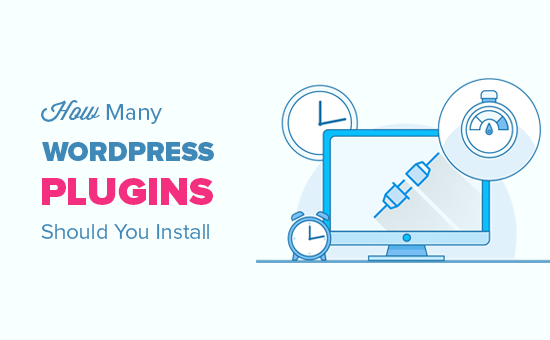
Informazioni sui plugin di WordPress e sul loro funzionamento
Prima di approfondire, parliamo un po’ dei plugin di WordPress e del loro funzionamento.
I plugin di WordPress sono come applicazioni per il vostro sito web. Vi aiutano ad aggiungere nuove caratteristiche e funzionalità al sito, come la creazione di un negozio online, l’aggiunta di moduli di contatto e altro ancora.
Come WordPress stesso, anche i plugin sono scritti nel linguaggio di programmazione PHP. Il codice PHP viene eseguito sul server di hosting del sito web e ne utilizza le risorse.
Per questo motivo dovete scegliere una buona società di hosting WordPress che vi fornisca strumenti semplici per gestire queste risorse e far funzionare il vostro sito web in modo efficiente.
Per saperne di più, consultate la nostra guida dettagliata sul funzionamento dei plugin di WordPress. Se volete andare ancora più a fondo, date un’occhiata a come funziona WordPress dietro le quinte (infografica).
Sin da WordPress 1.2 (quando è stato aggiunto il supporto per i plugin di WordPress), i plugin sono stati una benedizione per gli utenti. WordPress senza plugin è come un negozio di giocattoli senza giocattoli. Non è divertente.
Perché i plugin sono essenziali per i siti web WordPress
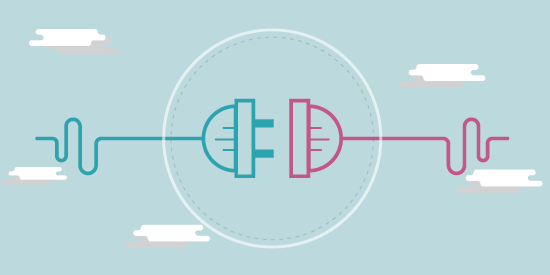
Anche se il nucleo di WordPress fornisce un solido framework di pubblicazione, sono i plugin ad essere ampiamente responsabili di aver reso WordPress il costruttore di siti web più popolare al mondo.
Il numero totale di plugin WordPress disponibili è cresciuto nel corso degli anni. Al momento della stesura di questo articolo, ci sono più di 60.000 plugin gratuiti per WordPress disponibili nella directory ufficiale dei plugin.
Oltre a questi plugin gratuiti, esistono anche migliaia di plugin premium per WordPress venduti da aziende e sviluppatori terzi.
I plugin possono aiutarvi a migliorare la SEO, ad aumentare la sicurezza, a gestire gli utenti e molto altro ancora. Sarebbe molto difficile far crescere la vostra attività senza utilizzare i plugin di WordPress sul vostro sito web.
Come mai i plugin di WordPress hanno ottenuto una cattiva reputazione?
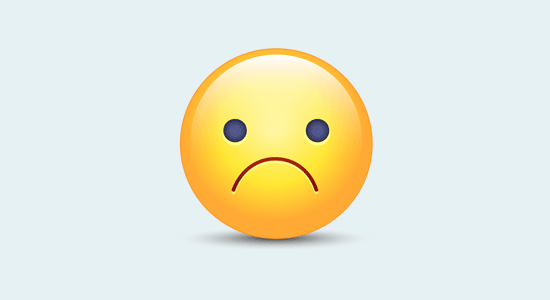
Lo scopo dei plugin è quello di estendere WordPress per fare quasi tutto ciò che si può immaginare. Tuttavia, oggi vediamo un senso di paura o di ritegno nei confronti dei plugin da parte di molti utenti principianti.
Le persone si preoccupano delle prestazioni, della sicurezza, dell’affidabilità e così via. Ciò è dovuto principalmente al fatto che i progettisti, gli sviluppatori e i tecnici dell’assistenza per il web hosting si sentono molto frustrati quando devono risolvere i problemi dei siti web dei clienti.
In preda alla frustrazione, fanno commenti del tipo:“abbiate meno plugin“, oppure“sono i plugin a rallentare il vostro sito“.
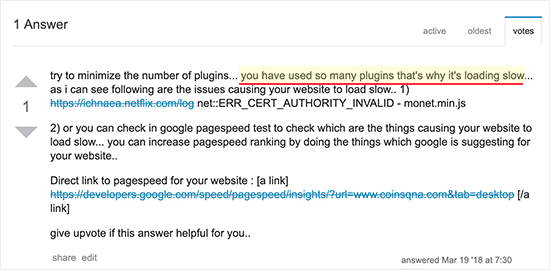
Queste affermazioni hanno risuonato sui social media, negli incontri personali e nelle conferenze. Il problema principale di queste affermazioni è la loro ambiguità.
Cosa significa meno? Quanti plugin di WordPress sono troppi?
Riteniamo che il problema non sia la quantità di plugin, ma piuttosto la qualità.
Potete avere decine di buoni plugin WordPress in esecuzione sul vostro sito web senza alcun problema, ma l’aggiunta di un singolo plugin mal codificato può rallentare il vostro sito web.
Quando ciò accade e si chiede aiuto per la risoluzione dei problemi, il tecnico dell’assistenza della società di hosting o un altro sviluppatore darà la colpa alla quantità di plugin.
Questo ha senso perché la risoluzione dei problemi di un sito web con 5 plugin è molto più semplice rispetto a quella di un sito web con 30. La quantità di plugin rende il lavoro più difficile.
È estremamente importante prendere con un po’ di cautela qualsiasi consiglio derivante dalla frustrazione.
Dovreste chiedere gentilmente di identificare quale plugin specifico sta causando il problema, perché dare semplicemente la colpa alla quantità è frutto di pigrizia.
Per mettere questo in prospettiva, il nostro sito WPBeginner ha 62 plugin attivi in questo momento e si carica in modo estremamente veloce.
Se dovessimo aggiungere un plugin difettoso che rallenta il sito web, allora dovremmo disabilitare solo quel plugin difettoso (non tutti e 62).
Detto questo, diamo un’occhiata a come i plugin possono influenzare diversi aspetti del vostro sito web.
Come i plugin di WordPress influenzano la velocità e le prestazioni del sito web
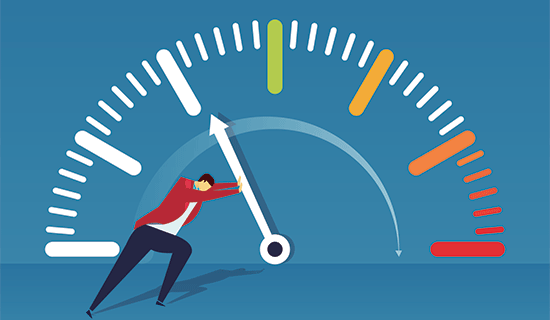
Esistono molti tipi diversi di plugin per WordPress e ognuno di essi ha un impatto diverso sulle prestazioni del sito web.
Ci sono plugin che riguardano principalmente il front-end. Ad esempio, i plugin di page builder, i moduli di contatto, le gallerie, gli slider, ecc.
Poi ci sono i plugin che sono fatti principalmente per eseguire compiti all’interno del back-end o dell’area di amministrazione. Ad esempio, i plugin di backup di WordPress, i plugin editoriali, vari processi in background, ecc.
Ci sono anche plugin che funzionano ovunque, compresa l’area di amministrazione e il front-end. Ad esempio, i plugin SEO, i plugin firewall di WordPress e altri ancora.
L’impatto di un plugin di WordPress sulla velocità e sulle prestazioni del sito web dipende dal punto in cui il plugin viene caricato.
Ad esempio, i plugin che vengono caricati solo quando si eseguono operazioni specifiche nell’area di amministrazione di WordPress di solito non influiscono sulle prestazioni del sito web.
D’altra parte, i plugin che vengono caricati sul front-end hanno probabilmente un impatto maggiore sulle prestazioni.
Anche i plugin che eseguono processi di routine in background, come il controllo dei link non funzionanti, il monitoraggio dei 404, ecc. possono rallentare in modo significativo le prestazioni complessive del sito web.
I plugin possono avere un impatto sulle prestazioni del sito in quanto:
- Richieste HTTP aggiuntive – Alcuni plugin (soprattutto quelli front-end) possono richiedere stili o script personalizzati per funzionare correttamente. Per questo motivo, possono aggiungere file JS e/o CSS supplementari. Il caricamento di questi file richiede ulteriori richieste HTTP che rallentano il tempo di caricamento della pagina.
- Query DB aggiuntive – Alcuni plugin possono aumentare le query del database. Ad esempio, i plugin che visualizzano i post più popolari, i post correlati o qualsiasi altra cosa che estragga elementi del database e li visualizzi sul front-end.
- Processi in background e scritture sul database – Alcuni plugin possono occupare molte risorse del server durante l’esecuzione di processi in background, come il controllo dei link non funzionanti, il monitoraggio e la registrazione di dati analitici come le visualizzazioni dei post, ecc.
La maggior parte dei buoni plugin di WordPress carica i file aggiuntivi solo quando necessario e riduce al minimo le chiamate al database. Tuttavia, a volte è inevitabile.
Fortunatamente, per la maggior parte dei casi sono disponibili ottimizzazioni. Vediamo una soluzione a breve e a lungo termine per questi problemi.
Prima di procedere, assicuratevi di aver attivato la cache sul vostro sito WordPress. Senza la cache, il vostro sito web sarà sempre lento.
Passiamo ora ad altre ottimizzazioni.
Correzione del problema delle richieste HTTP aggiuntive
I plugin devono aggiungere richieste HTTP aggiuntive (ad esempio file JS e CSS) per poter funzionare. Ad esempio, quando si installa un plugin per il modulo di contatto, si vuole che funzioni e che abbia anche un bell’aspetto.
Ci si lamenta delle richieste HTTP aggiuntive, ignorando che a volte sono necessarie. Ecco come apparirebbe un modulo senza stile.
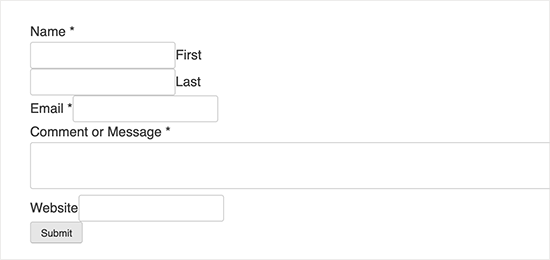
Alla maggior parte degli utenti non piacerebbe, alcuni penserebbero addirittura che sia rotto. Ebbene, questo è esattamente ciò che accadrebbe se il modulo di contatto non aggiungesse le richieste HTTP aggiuntive per caricare i file CSS e JS.
In breve, gli stili e gli script aggiuntivi sono necessari per il corretto funzionamento del plugin.
Esistono tre modi per ottimizzare il problema delle richieste HTTP aggiuntive. Tutti richiedono alcune conoscenze di codifica e di WordPress, ma un metodo è sicuramente più semplice degli altri.
Il primo metodo consiste nel disinstallare gli stili e gli script aggiuntivi che vengono caricati dal plugin. Successivamente, è possibile combinare gli stili del plugin nel file style.css del tema e combinare gli script del plugin nel file JavaScript principale del tema.
Il secondo metodo consiste nel caricare condizionatamente gli stili/script del plugin nelle pagine in cui sono necessari.
Abbiamo già spiegato entrambi i metodi nel nostro articolo sulla disattivazione degli script e dei fogli di stile aggiuntivi che i plugin di WordPress aggiungono.
Per chi non è esperto di codice, è possibile utilizzare un plugin premium per la cache come WP Rocket, che consente di minificare e combinare i file con un solo clic. Questo funziona nella maggior parte dei casi, ma in alcuni casi può causare conflitti con plugin specifici.
Detto questo, bisogna capire che alcune richieste HTTP aggiuntive non sono così significative come si potrebbe pensare. Stiamo parlando di millisecondi. Tuttavia, se avete molti plugin che aggiungono richieste HTTP, questa ottimizzazione vi permetterà di ridurre di qualche secondo il tempo di caricamento.
Molti imprenditori non esperti di tecnologia assumono semplicemente uno sviluppatore WordPress per velocizzare il proprio sito web (un investimento che vale la pena fare). Noi di WPBeginner Pro Services offriamo servizi di ottimizzazione della velocità del sito a un prezzo accessibile.
Dopo aver trattato le richieste HTTP, diamo un’occhiata alle query DB aggiuntive.
Correzione delle query di database aggiuntive e dei processi in background
Alcuni plugin possono aumentare il carico sul server del database. WordPress stesso fa un ottimo lavoro di caching delle query e la maggior parte dei plugin ben codificati non causerà alcun problema significativo.
Tuttavia, se si dispone di un sito web ad alto traffico, l’uso di plugin basati su database può diventare un problema, soprattutto se non si dispone di risorse di server adeguate.
Ad esempio, se avete un sito web di iscrizione o un negozio online con WooCommerce, state servendo molte richieste non memorizzate. In questo scenario, l’unica vera opzione è utilizzare una soluzione di hosting WordPress gestita o addirittura una soluzione di hosting WooCommerce specializzata.
Ci sono alcuni plugin che richiedono un uso intensivo di risorse e che vanno evitati a tutti i costi.
Ad esempio, ci sono plugin che aggiungono varie funzionalità di analisi all’interno di WordPress, come alcuni plugin per l’opt-in delle e-mail, plugin per le statistiche del sito web, plugin per il monitoraggio delle visualizzazioni dei post, ecc. Questi plugin scrivono in modo inefficiente sul database a ogni caricamento di pagina, rallentando in modo significativo il vostro sito web.
È possibile tracciare le analisi in modo più scalabile con plugin come Google Analytics for WordPress di MonsterInsights o Jetpack Stats.
È possibile aggiungere moduli di opt-in via e-mail con un tracciamento più scalabile grazie a plugin come OptinMonster o utilizzando i moduli di iscrizione dei vostri servizi di email marketing preferiti.
Esistono anche plugin che monitorano gli errori 404 e tengono traccia dei link non funzionanti, che possono appesantire il carico e sovraccaricare le risorse del server. Invece di usare questi plugin, dovreste usare servizi cloud di terze parti come Ahrefs o SEMRush, che tracciano automaticamente i link non funzionanti e offrono anche molte altre utili informazioni SEO.
Se non volete una soluzione premium, potete utilizzare uno strumento gratuito come Broken Link Checker di AIOSEO. Consente di analizzare fino a 200 link interni per verificare che funzionino correttamente.
Come i plugin di WordPress influiscono sulla sicurezza

La sicurezza è un’altra delle principali preoccupazioni quando si tratta di installare i plugin di WordPress. Molti utenti temono che un maggior numero di plugin possa rendere il loro sito più vulnerabile.
È vero che un plugin WordPress mal codificato può essere sfruttato dagli hacker e rendere il vostro sito vulnerabile. Tuttavia, questo vale anche per quasi tutti i software esistenti.
Le sviste sono destinate a verificarsi. Tuttavia, la parte migliore dell’open source è che molte persone utilizzano il software, il che rende più veloce la scoperta e la correzione di una vulnerabilità.
Potete mantenere il vostro sito web sicuro utilizzando un plugin di sicurezza per WordPress come Sucuri. Questi scansionano migliaia di siti web e vi aiuteranno a individuare la maggior parte dei problemi di sicurezza con un plugin vulnerabile.
Potete anche proteggere il vostro sito web migliorando la sicurezza generale di WordPress. Questo vi permette di aggiungere livelli di sicurezza prima che qualsiasi vulnerabilità possa essere sfruttata dagli hacker.
Plugin e affidabilità di WordPress
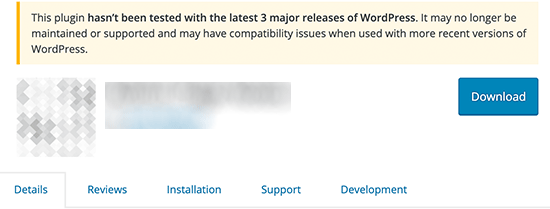
Alcune persone sono preoccupate per l’affidabilità di un plugin. Cosa succede se il plugin viene interrotto? E se gli aggiornamenti sono lenti?
La parte più bella dell’ecosistema open source di WordPress è che ci sono sempre alternative.
Se si utilizza un plugin popolare, è probabile che non venga dismesso. In caso contrario, è probabile che qualcun altro lo forki e ne continui lo sviluppo. Questo è il potere dell’open source. È anche così che è nato WordPress (la piattaforma precedente si chiamava b2/cafelog).
Finché si scelgono plugin con un buon curriculum e autori affidabili, non ci saranno problemi.
È possibile evitare i plugin aggiungendo gli snippet di codice?
Ci sono articoli in tutto il web che mostrano: “Come fare XYZ in WordPress senza plugin” (come questo).
Lo scopo di questi articoli non è quello di scoraggiare l’uso dei plugin, ma di mostrare come imparare il codice. Ci sono fondamentalmente tre modi per aggiungere snippet di codice al vostro sito. Potete aggiungerli al vostro file functions.php, a un plugin specifico per il sito o utilizzare un plugin per aggiungere snippet di codice personalizzati.
Indipendentemente dal metodo scelto, l’aggiunta di snippet di codice al sito web ha lo stesso impatto sulle prestazioni di un plugin indipendente.
Se si installano frammenti di codice identici a un plugin, in pratica si esegue il plugin senza installarlo. Lo svantaggio è che non si riceveranno gli aggiornamenti del plugin o le correzioni di sicurezza per quel codice.
Tuttavia, se volete aggiungere molte personalizzazioni al vostro sito, potete sostituire diversi plugin stand-alone utilizzando WPCode, il miglior plugin per gli snippet di codice di WordPress.

WPCode rende facile e sicura l’aggiunta di codice personalizzato in WordPress, senza dover modificare il file functions.php del tema.
Potete gestire tutti i vostri snippet di codice personalizzati da un’unica schermata centrale. Inoltre, potete cambiare tranquillamente tema di WordPress senza perdere le funzionalità importanti del vostro sito.
WPCode Pro è dotato di una libreria di snippet in cloud privato, snippet programmati, pixel di conversione e altro ancora. Esiste anche una versione gratuita di WPCode da utilizzare per iniziare.
Per ulteriori informazioni su questo argomento, consultate la nostra guida su WordPress plugin vs functions.php file, quale sia il migliore.
Quanti plugin WordPress dovreste installare? Quanti plugin per WordPress sono troppi?
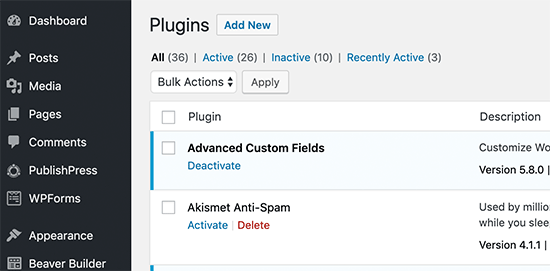
Dovreste installare tutti i plugin di WordPress necessari per gestire il vostro sito web e far crescere la vostra attività.
In media, è abbastanza comune che un sito web aziendale abbia almeno 20-30 plugin.
Se si utilizza WordPress al massimo delle sue potenzialità e si dispone di molte funzioni avanzate, il conteggio può facilmente arrivare a oltre 50.
Ad esempio, ecco il numero di plugin attivi sui nostri siti web:
- WPBeginner – 62 plugin attivi
- OptinMonster – 67 plugin attivi
- WPForms – 54 plugin attivi
- MonsterInsights – 68 plugin attivi
- Il blog di Syed Balkhi – 42 plugin attivi
- RafflePress – 17 plugin attivi
- WP Mail SMTP – 39 plugin attivi
Questi conteggi dovrebbero evidenziare che non è la quantità di plugin a rallentare il vostro sito web.
Non ci sono problemi con un gran numero di plugin, a patto che si utilizzino plugin di alta qualità e che seguano gli standard di codifica di WordPress.
Ecco i risultati delle prestazioni del nostro sito web tramite Pingdom.
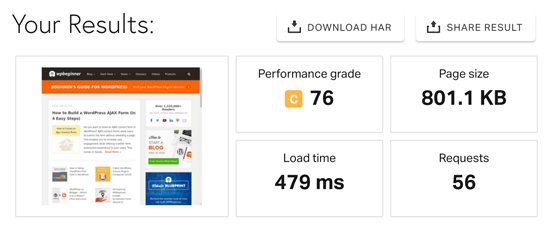
Nonostante l’uso di decine di plugin e snippet di codice personalizzati, il nostro sito web si carica ancora in mezzo secondo (479 millisecondi).
Come scegliere i migliori plugin per WordPress?
Una delle domande più frequenti poste dai nostri utenti è “come faccio a scegliere i migliori plugin per il mio sito web?”.
Se cercate un plugin gratuito, scaricatelo solo dalla directory dei plugin di WordPress.org. La directory ufficiale dei plugin di WordPress rende anche più facile la scelta di buoni plugin.
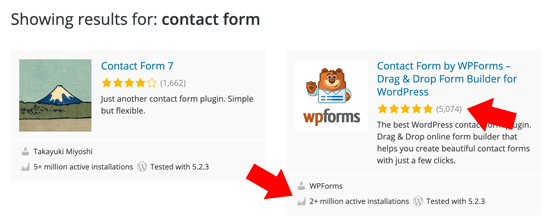
È possibile vedere la valutazione di un plugin e le recensioni fornite da altri utenti di WordPress. È anche possibile vedere quando il plugin è stato aggiornato l’ultima volta e quanti siti web lo hanno installato.
D’altra parte, se state cercando un plugin premium, assicuratevi che provenga da un’azienda o da uno sviluppatore di WordPress ben noto. Se non siete sicuri, cercate in giro recensioni e testimonianze.
Per maggiori dettagli, consultate la nostra guida completa su come scegliere i migliori plugin per WordPress.
Se siete agli inizi, consultate la nostra selezione di esperti dei plugin WordPress essenziali che ogni sito web dovrebbe avere. Potete anche consultare la categoria dei plugin WordPress di WPBeginner, dove condividiamo regolarmente i migliori plugin WordPress e come utilizzarli.
Speriamo che questo articolo abbia risposto alle vostre domande sul numero di plugin WordPress da installare. Potreste anche leggere il nostro articolo che sfata i miti più comuni su WordPress o la nostra selezione di esperti dei migliori servizi telefonici aziendali.
Se questo articolo vi è piaciuto, iscrivetevi al nostro canale YouTube per le esercitazioni video su WordPress. Potete trovarci anche su Twitter e Facebook.





Syed Balkhi says
Hey WPBeginner readers,
Did you know you can win exciting prizes by commenting on WPBeginner?
Every month, our top blog commenters will win HUGE rewards, including premium WordPress plugin licenses and cash prizes.
You can get more details about the contest from here.
Start sharing your thoughts below to stand a chance to win!
Mrteesurez says
Coming across this article make me understand more facts about WordPress plugins.
One is that: Installing potential code snippet is like running a plugin with out installing it.
The repercussions fears me:
“The downside is that you won’t get any plugin updates or security fixes for that code”.
Initially thought I have installed too many plugins, but I now discovered that I have not.
Jiří Vaněk says
I have about 31 plugins currently active on my site and I’m still in the green according to google search console as well as gt metrix and pagespeed insight. But I choose quality plugins and I also have the advantage of my own server for the entire website. So I don’t have to worry about the performance, which is now somewhere around 20% of the ram memory. Even so, I had a bad feeling about having many plugins. However, after reading this article I see that 30 plugins is a relatively normal amount if they are good. Thank you for this article. At least now I know that the number of plugins I have is not so terrible and that it is, on the contrary, a relatively common number.
WPBeginner Support says
Glad we could help clear up the misconception about the number of plugins
Admin
Moinuddin Waheed says
This phrase that plugins cause websites to slow down, I myself have repeated several times and was not aware of the fact that it’s not the number of plugins but the quality of plugins that we choose.
it is good to see you have disclosed how many plugins wpbeginner uses on its website.
we could ever guess it to 20 not more than that but having that much plugins and loading in less than half a second is a testament in itself about plugin myths.
Thanks for clearing the doubt.
WPBeginner Support says
Glad we could clear up the common confusion
Admin
Ralph says
WPBeginner runs 62 plugins? WOW! This website is so fast I’m actually speechless.
I was thinking you guys run 10-15 plugins like AIOSEO and WPForms that can do a lot of things rather than a lot of small plugins. I don’t even know 25 plugins that I would like to use.
You guys really know what you are doing!
Jiří Vaněk says
There is an article on the entire wpbeginner site infrastructure here on the site. It is not one server but several in a cluster solution together with cache servers. That’s why the site is so fast. And I don’t think it was that simple considering the number of users. You can find the article at this address: https://www.wpbeginner.com/opinion/how-we-made-wordpress-faster-than-static-site-generators-case-study-speeding-up-wpbeginner/
NAON says
Oh very well. Thanks so much!
This is the answer that i had to understand.
WPBeginner Support says
Happy to hear we could clear up some common misunderstandings
Admin
Bilikis says
Fantastic Post! Thank you for the post, It was really useful to me, I have always wanted to add more plugins to my site but was scared of speed slowing down.
Now I can add useful plugins to my site without any worry.
WPBeginner Support says
Glad you found our recommendations helpful!
Admin
Vikash Pareek says
I have a simple question that how many plugins are there on https://www.wpbeginner.com/ because the speed of this site is amazing,
One more thing, how can I increase the speed of my blog website, please tell a better formula…….
Thanks in advance
WPBeginner Support says
We cover how many plugins we’re using in our section “How Many WordPress Plugins Should You Install?” and for how to speed up a WordPress site, we would recommend taking a look at our article below:
https://www.wpbeginner.com/wordpress-performance-speed/
Admin
White Cloud says
Thanks! I currently use 56 plugins on my blog,but my blog loads quickly.My friend always says that there are too many plugins on my blog,so I can show him this post.
WPBeginner Support says
Glad our opinion on this can be helpful
Admin
safik pm says
So how can I find the plugins causing the issue? is it can find without the help of a developer?
WPBeginner Support says
It would depend on the specific issue you are running into but for most issues, you can disable plugins until the issue is resolved for finding the problem plugin.
Admin
james says
Thanks for this article. I read it very interesting because I just want to know how much is enough. I currently use 40 plugins on my website.
Francisca says
Amazing !!! thanks for all the information.
WPBeginner Support says
Glad you found the guide helpful
Admin
Peter says
Nice article…very helpful
WPBeginner Support says
Glad our guide was helpful
Admin
Anjali Pillai says
So the Sucuri plugin for site security will not slow down the site right?
WPBeginner Support says
The plugin should not have a large effect on your site’s speed.
Admin
J-M says
I have started experiening some issues with my site, for example a page will not load when all my plug-ins are loaded. I’ve tried to troubleshoot the problem to 1 plugin – however the issue seems to only occur when I have more than 45 plug-ins installed – whatever they may be. Any advise?
WPBeginner Support says
You would need to manually disable/enable plugins to find the specific conflict or another option would be to reach out to your hosting provider to see if they see any specific errors on their end for your site.
Admin
LiquidFool says
How many security plug ins would your recommend?
WPBeginner Support says
Unless the security plugins say they work together, we would only recommend one to prevent conflicts.
Admin
Evie says
Thanks for all the awesome information you guys post! I have just learnt WordPress this year and found it so overwhelming initially. Your articles are so well written and easy to understand and I have just created my first site! Yay
Thanks again everyone
WPBeginner Support says
You’re welcome, glad our content has been helpful
Admin
Titu Das says
Thank you so much for sharing the article!!
WPBeginner Support says
You’re welcome
Admin
Vandana says
When you inherit new websites, there are some plugins that are active but are not in use. Is there any quick way of finding out which plugin is being used or do you have to deactivate a plugin and check the frontend to see if there is any difference?
Thanks!
WPBeginner Support says
There is no easy way to check sadly and you would need to manually disable the plugins one at a time
Admin
ashish says
as you said about poorly coded plugins are the major cause of slow loading of your whole site. my question is simple. How to get known from a plugin that it would be right or should I go for another one! because we can’t get info about every plugin on google we shall be going to use. please reply
WPBeginner Support says
That would require some coding knowledge and testing, we do not have a recommended simple way to test the quality of plugins at the moment for beginners.
Admin
Andre says
Rather interesting article seeing I’ve always been concerned about the amount of plugins running, but that’s been resolved thanks to the explanations in the article.
My concern will now thus be quality rather than quantity…
WPBeginner Support says
Glad our article could help clear up the misconception
Admin
Noah P. says
I think a list of the 62 plugins that wpbegginer.com uses would be very beneficial for users.
WPBeginner Support says
For what we’re using on our site, you would want to take a look at our Blueprint page here: https://www.wpbeginner.com/blueprint/
Admin
Asmat Ullah says
Very informative article ..every WP developer must read it to avoid misconception about.. the question .. how much plugin……
WPBeginner Support says
Thank you
Admin
s sah says
wpbeginner is really helpful to beginners. Thank you so much for great articles.
WPBeginner Support says
You’re welcome, glad you’ve found our content helpful
Admin
Friska Titi Nova says
Thank you so much for the article! I am relieved! Keep on working for more inspiring writings for us, the beginners! :*
WPBeginner Support says
You’re welcome, glad our content could help
Admin
C. Anderson says
Just wanted to make you aware of the fact that quite a few of the plugins you recommend are disallowed by WPEngine. This was confusing to me as a beginner. At your recommendation I installed them, like W3Total Cache and WordFence but then got an email from WP Engine that I had to uninstall them within 7 days. This was a bit tough for me as an WP Beginner!
MyRealName says
guys I love you. you just made my day.
Nati says
Great important content! Many thanks
Haydrion Rayel says
wpbeginner has 53 ? Ow .. I have only 5 plugins ..
Kadoon says
Very nice breakdown about plugins.
All this is new to me and I have recently been studying about how to set up a WordPress site for my affiliate marketing; I have learnt about web-hosting, domain names, and now plugins. Just so much to learn that I don’t even know where to start or what questions to ask at the moment.
I need general advice. Can I get any?
Will be looking forward to a response. Thanks.
jaswinder Kaur says
I have seen that by using too many plugins is not good for the site. So I am deleting some of them.
Danstan says
I have 63 plugins and everything is just fine though I really don’t want to go past that. Haven’t had an issue before. Trust me, like he said, choose great plugins, everything will be good all the time. Good luck!
jerry says
Thanks! This was great info and great comfort to a WP beginner like me!
Vitaliy Kolos says
I still think you don’t want to really go overboard with the amount of plugins because the more plugins you add, the more vulnerable your site gets. That’s because some plugins are either not designed properly or designed so deliberately.
Even if you have a plugin in your dashboard and it’s inactive, malicious hackers can still take advantage of that.
Ileane says
Hi Syed, I saw you link to this post from a comment you left on Ian’s blog.
My question is this – since I’m not familiar with code, when I install a plugin and something breaks, how can I possibly know for sure which plugin is poorly coded.
For example, I know that we can troubleshoot by removing all the plugins and putting them back one by one. butt that doesn’t really tell me for sure which one is poorly coded because it might just be the new one that I added and not any of the old ones.
Also – there’s always a change that the theme is the problem too. I had problems with Thesis theme and every time I would install a lead capture plugin my RSS feed would become invalid. I tried Optin Skin, Optin Monster, Hybrid Connect, and so many others that I can’t even remember them all. But to this day I never found out which one actually caused the issue.
Editorial Staff says
Hey Ileane,
Evaluating the code and performance of the plugin does take some technical know how.
This plugin is a good place to start:
http://wordpress.org/plugins/p3-profiler/ << Some hosts aren't configured for this plugin, so if you don't see any results, then that's the reason. Also bloated themes with a lot of code in their functions.php file can cause problems. Remember the codes in functions.php file are similar to plugins. As for your question about new and old plugins... If any of the new plugins that you mentioned you had tried for Optins and none of them worked, then I'll lean towards that the problem is with your older plugins or theme rather than the new ones. Also important to know that sometimes it could be a conflict between two plugins or plugin and a theme. So you always have to be open to trying things out. I know disabling plugins and debugging on a live site sounds scary. That's why my suggestion would be to create a staging environment. Then test the plugins you have installed with the default theme. If the problem goes away, then you know it is your theme that's causing the problem. If not, then try the plugins. Remember if multiple different "new" plugins cause the same conflict on your site, then it is very likely that the problem is specific to your site and setup. You can also try using the wp_debug function to see how many errors are being returned. Do this on local server environment or on a staging environment. This will give you an idea on what needs to be fixed. I wish I could give you an easier answer, but with the wide-variety of plugins out there coded from the wide-variety of developers all with different skill level, it's impossible to give a simple answer. -Syed P.S. Here's the staging tutorial: https://www.wpbeginner.com/wp-tutorials/how-to-create-staging-environment-for-a-wordpress-site/
Admin
Ileane says
Thanks Syed!!
I use the P3 Profiler Plugin and it was really helpful. I got rid of a ton of plugins based on the heavy load times and poor performance.
I need to set up the staging environment and do some testing. Do you offer a service for that?
Thanks again for your response!
Huguens M says
What a relief… before reading this article I was totally confused about this subject. You guys are awesome. The burden has now been lifted. Wooooohhhhhhhhhhhhhhhhh!!
Ranjeet kumar says
Thanks for this article. This is too good!
Dave Bell says
A great article. Really helps clarify what the real issues are. I noticed myself becoming paranoid about plugins. 10 or 11, oh my! Now I feel the pressure is off. Of course good solid properly coded plugins are the order of the day. Dave
Patricio Proaño says
Excellent article, very usefull!
Kenny Dowling says
Thank you. A very useful and informative article which counters opinion based guidance I have read in some well known books.
And I agree with Waqas Lone above.
Rambo Ruiz says
Hey thanks for clearing this up I too have been wondering if too much plugins will make my site load slower. Great to know that it won’t
Frank Woodman Jr says
Thanks for what clearly is the best article explaining WordPress plugins and how to use them that I’ve seen. And you’ve done it in an easy to understand and follow manor that even the newbies can follow along.
This is one article that I’ll both bookmark and share as it’s truly a wonderful resource.
Martin says
Sometimes you can cut a long story short:
1. Install only plugins you are going to use, do not leave them deactivated, delete them in this case.
2. Install f.ex. 6Scan security Plugin to see whether the plugins you are using are compromizing your site’s security and deal with them appropriately.
3. Offer links to sites who can meassure your sites loading performance http://tools.pingdom.com/fpt/
4. install plugins like Wordfence and WP Firewall2 for neccessary protection of your site. Here we are not only talking plugins, themes can have the same security problems.
Thank You
Editorial Staff says
Well if two parties are on the same page, you can do that. However, when you are trying to educate others regarding the issue, then it is best to be thorough.
Admin
Waqas Lone says
Well you guys have done a really good job by explaining all this. Not everyone understand the reason behind it + many people like more in-depth analysis into everything which is IMPORTANT Great article!
Frank Woodman Jr says
Appreciate your additional input and it sounds like you’ve give us some good advice.
lulu says
well i agree about making this article a 50 word article but for beginners it is better to be presented the way the author did. The article gives REASSURANCE. And believe me, we, the beginners, have to deal with ALOT of scary unknowns.
Charlie says
I have about 450 plugins installed on one of my multi-site networks. Obviously not all activated on the same site. I find the P3 (Plugin Performance Profiler) plugin is a good way to see which plugins are causing any issues.
Mladen says
Thanks for this article. It was very interesting for me reading it, because i was just wondering how much is enough. Currently i am using 40 plug-ins on my site.
Alex Denning says
Really solid advice there – especially not the number, the quality – WPBeginner is proof of that itself